scene5专业版是一款专注于安卓手机调试功能的工具软件,提供了两种模式,分别是基础模式和专业模式,操作简单,即使是新手也能轻松掌握,更好地调教自己的安卓手机。提供屏幕测试功能,可以检测新机屏幕是否存在绿屏、断层等问题;支持 Appops 和 Magisk 模块。还具备强大的清理功能,只需点击一键清理按钮,即可轻松解决手机卡顿、存储空间不足等问题,释放存储空间,提升手机运行速度。如果你正在寻找手机系统优化工具,那么Scene5绝对值得你一试。
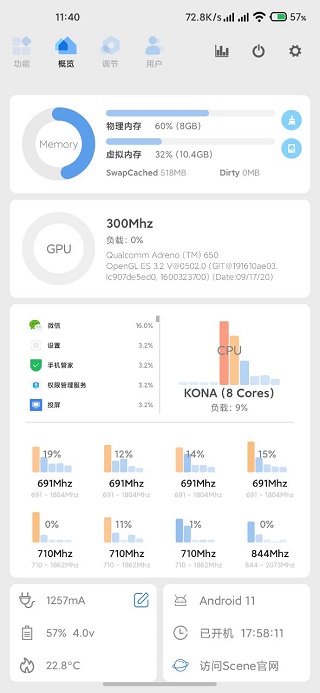
1.下载安装scene5,之后在手机上打开,在主界面选择ADB模式;
2.在弹出的风险提示窗口中选择【同意继续】,之后进入主页;
3.点击顶部的柱状图(对应监视器)图标,弹出授予Scene5悬浮窗权限的提示;
4.进入手机系统设置的权限管理,在其中找到并开启Scene5的悬浮窗权限;
5.在监视器界面,只是监测游戏帧率,选择【帧率记录器】,在手机上出现显示当前帧数的半透明圆形悬浮按钮;
6.此时打开游戏即可看到,如下图所示,等跳过游戏读取,正式进入可操作的游戏画面后,再点击灰色的悬浮按钮,变红后就表示开始帧率录制,再次点击红色的悬浮按钮将变灰,代表停止录制帧率。
6.通过多任务窗口返回Scene5,切换到【功能→帧率记录】,看到之前的录制任务,找到对应的任务,点击就能看到监控信息。
Scene5怎么一键激活?
1、将Scene5文件复制到手机里并安装运行,根据界面提示赋予其读写存储空间(必须允许)和发送通知(可以禁止)的权限(后面还需要允许读取应用列表),直到出现选择工作模式的界面。
以某中端OPPO手机为例,返回桌面依次进入“设置→关于本机→版本信息”,连续点击版本号直到系统提示已经激活开发者模式,返回进入“设置→系统设置→开发者选项”,找到并打开“USB调试模式”。
使用数据线将手机和电脑,在任何时候如果出现“允许USB调试”的询问窗口,均选择允许。
回到电脑端,用鼠标双击图1中的“一键安装Scene5_并激活ADB模式”批处理文件,根据界面提示点击任意键继续,直到出现Scene-Daemon OK等提示信息后,就代表激活成功。正常来讲手机端会自动打开Scene5软件的工作模式选择界面。
理论上,激活成功后就可以正常拔下数据线。但有部分品牌和型号的手机拔下数据线会出现激活失效的问题,需要按照上述步骤再重新操作一遍。如果反复激活在拔下数据线后依旧失效,就只能在连接数据线时进行下文的测试了,会影响电池监控的信息,好在对帧率监测的影响不大。

1、系统优化
支持一系列系统优化操作,包括通知屏蔽、自动切换、独立屏幕亮度、备份还原以及SWAP设置等。
2、界面设计
操作界面简洁直观,操作方式傻瓜化,都能轻松上手,点击相应的功能按钮,即可完成一系列操作。
3、兼容性强
具备强大的兼容性,支持多种品牌和型号的手机,使用户能够更好的享受到app带来的系统优化效果。
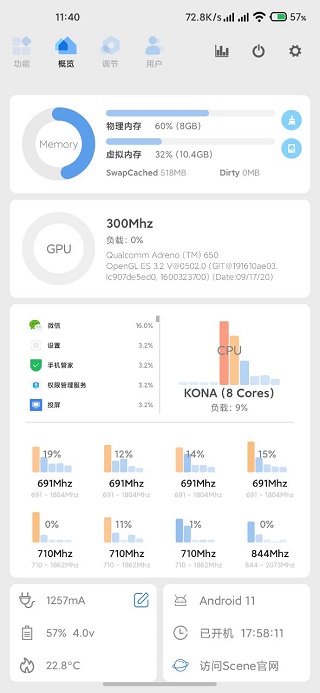
1、提供了系统清理功能,一键清理手机内存、垃圾文件、缓存等,释放存储空间,提高手机运行速度。
2、提供隐私文件加密、应用锁定等功能,还可以检测手机安全风险,提醒用户及时处理,确保手机安全。
3、支持多种语言,包括中文、英文、西班牙文、法文等,让用户可以在自己熟悉的语言环境下使用软件。
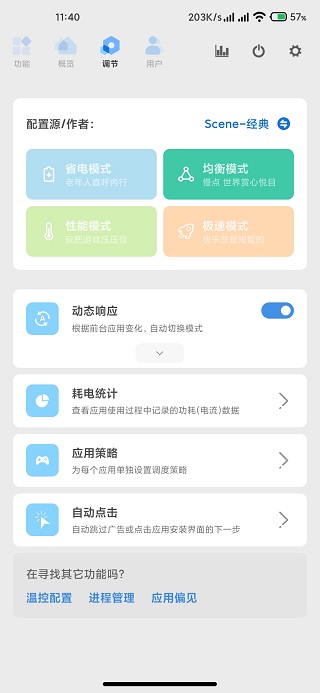
1、提供了自动化任务管理功能,设置定时任务、触发任务等,让手机在特定条件下自动执行相应的操作。
2、具有网络加速优化功能,用户可以通过优化网络连接,提高网络速度和稳定性,获得更流畅的网络体验。
3、可以检测手机安全风险,提醒用户及时处理,确保手机安全,还可以优化系统设置,让手机更加高效稳定。